A Snapchat egy egyedülálló és eltérő közösségi hálózati alkalmazás, amelyet felhasználók milliói használnak világszerte. Snapchat-rajongóként mindannyian tudjuk, hogy a legkülönlegesebb tulajdonsága, hogy a Snapchatben küldött üzenetek, fényképek, videók végleg eltűnnek másodpercek alatt, miután elolvasták őket. Ez az önpusztító tulajdonság az, ami miatt olyan népszerű. A tény azonban az, hogy sok felhasználónak el kell mentenie mások Snapchat-történeteit, mielőtt azok teljesen eltűnnének, ha egyszerre élvezik ezt a nagyszerű funkciót. Ez a cikk teljes útmutatót ad arról, hogyan mentheti el mások Snapchat-történeteit három szempontból.
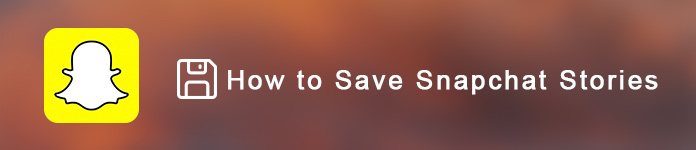
A Snapchat történetei lehetnek fotók vagy videók, amelyeket a felhasználó barátai akár 24 órán keresztül is megtekinthetnek. Ha a barátod Snapchat történetei képek formátumban vannak, iOS-eszközöddel minden képről képernyőképet készíthetsz, de az a hiba, hogy a kép tulajdonosa azonnal értesítést kap, amikor képernyőképeket készítesz. Ha képernyőképet szeretne készíteni mások Snapchat-fotóiról, nézze meg Hogyan lehet képernyőképeket készíteni a Snapchacon értesítés nélkül. Ha valakinek a menteni kívánt Snapchat-sztorija egy videó, akkor az iOS beépített képernyőrögzítési funkciója nagy szívességet tehet neked, de az alapfeltevés az, hogy nem okoz gondot a barátod, ha tudja, hogy a Snapchat történeteit elmentik. Igen, érted, hogy mások Snapchat-történeteinek rögzítése az iOS hivatalos képernyőrögzítési funkciójával az ismerőseidet is értesíti.
Az iOS 11 vagy újabb rendszert futtató Apple készülékeknél beépített képernyőfelvételi funkciójával gond nélkül rögzítheti a Snapchat-történeteket. Kövesse a részleteket az alábbiak szerint.
1 lépésAktiválja a képernyőfelvétel funkciót az Apple eszközén.
Lépjen a Beállítások> Vezérlőközpont> Vezérlők testreszabása elemre, érintse meg a zöld plusz ikont a Képernyőrögzítés mellett, majd hozzáférhet a képernyőfelvétel funkcióhoz, amikor ellop a képernyő aljáról.
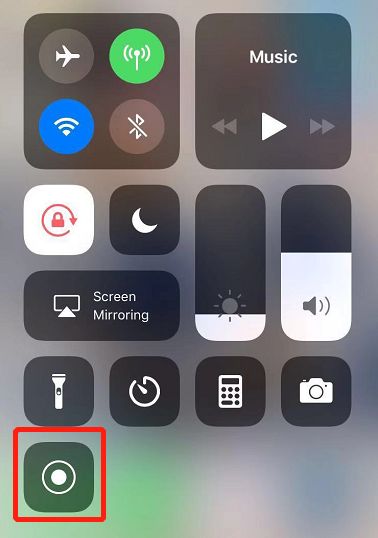
2 lépésRögzítse barátja Snapchat történeteit.
Nyissa meg a Snapchat alkalmazást, érintse meg a Stories gombot a képernyő jobb alsó sarkában. Keresse meg annak az ismerősének a nevét, akinek a történetét menteni szeretné, majd csúsztassa ujját a képernyő aljáról a képernyőrögzítés gomb megérintéséhez, mielőtt lejátssza a barátja történetét.
3 lépésA felvétel leállítása.
Az összes menteni kívánt dolog felvétele után váltson a Vezérlőközpont menüpontra, és a felvétel leállításához érintse meg újra a képernyőfelvétel gombot. A mentett Snapchat-történetek pedig megtalálhatók az Apple készülék Photo albumában.
Azoknál a felhasználóknál, akiknek Apple készüléke iOS 10 vagy újabb rendszert futtat, kérjük, olvassa el a következő ajánlást vagy a 3. részt.
Az iOS Screen Recorder egy harmadik féltől származó iOS-alkalmazás, amely segít rögzíteni Apple-eszköze képernyőjén végzett tevékenységeit. Ez az alkalmazás az iOS szinte minden nagyobb verzióján használható (iOS 7-től iOS 17-ig). Tehát ha Apple készülékén iOS 10 vagy régebbi operációs rendszer fut a beépített képernyőrögzítési funkció nélkül, akkor ez lehet a legjobb választás a Snapchat történetek mentésére, mivel ez nem olyan, mint a legtöbb SnapChat mentőalkalmazás a piacon, amely megköveteli a Snapchat-fiókja adatait. Kövesse a lépéseket mások Snapchat-történeteinek rögzítéséhez.
1 lépésTöltse le az iOS Screen Recorder alkalmazást iOS-eszközére.
Menjen az alkalmazás hivatalos webhelyére, és válassza ki az alkalmazás telepítésének lehetőségét az Apple készülékére.
2 lépésBízzon az Enterprice fejlesztőben.
hibaüzenetet fog kapni "Nem megbízható Enterprice Developer", amikor megpróbálja megnyitni az iOS Screen Recorder alkalmazást. Az üzenet eltávolításához és zökkenőmentes használatához lépjen a Beállítások > Általános > Eszközkezelés menüpontra, és aktiválja az alkalmazás megbízhatóságát.
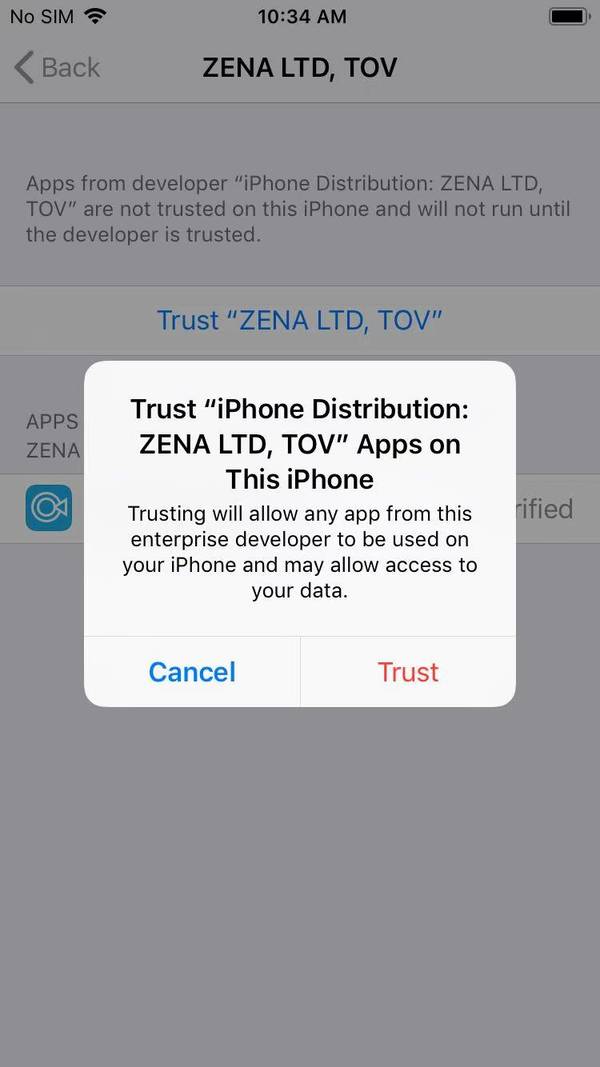
3 lépésKezdje el rögzíteni a Snapchat-történeteket.
Miután normálisan megnyithatta az iOS Screen Recorder alkalmazást, látni fogja az alábbi felületet.
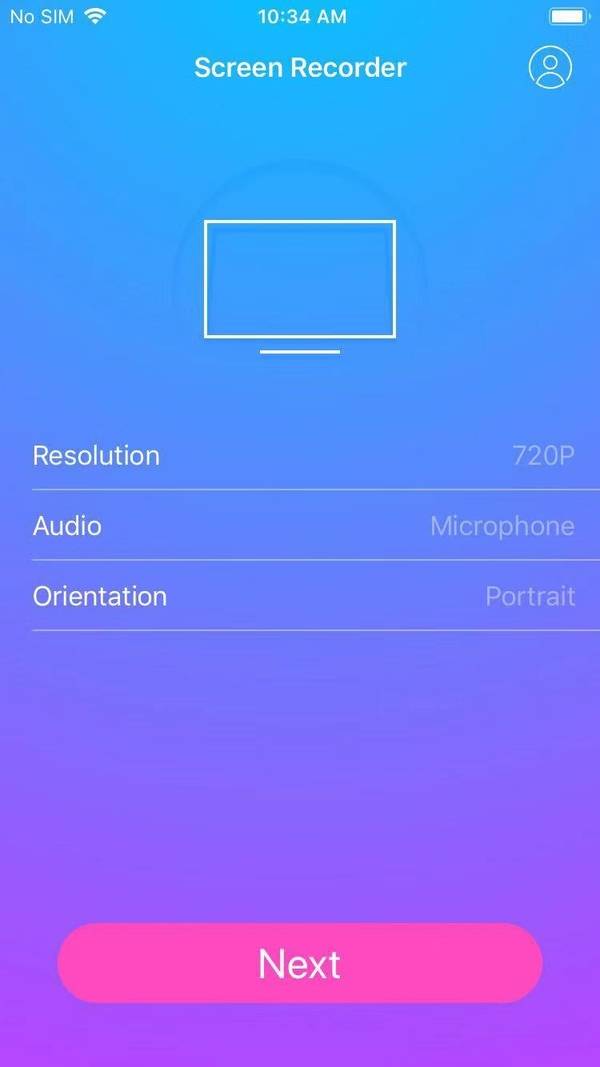
Koppintson a Tovább gombra a következő képernyőre. Most az alkalmazás emlékezteti Önt arra, hogy próbaverziót használ, és 2 alkalommal szabadon rögzítheti a képernyőt. Koppintson a Próba folytatása gombra a képernyőfelvételi funkció használatához. Koppintson a Felvétel indítása elemre, és most az iOS képernyőfelvevő minimalizálja a képernyőt, megnyitja a Snapchat-történetet az iOS-eszközén és lejátszja, miután a történet lejátszása befejeződött, koppintson a képernyő tetején található piros fülre, majd a felvétel leáll . A rögzített Snapchat történetet a fényképezőgép tekercsében ellenőrizheti.
Nyilvánvalóan az a hátránya ennek a Snapchat mentőalkalmazásnak, hogy nem ingyenes. Ha úgy gondolja, hogy ez az alkalmazás alkalmas mások Snapchat-történeteinek mentésére, meg kell vásárolnia a további használathoz. Az egyéves licenc 19.94 USD és az élettartamra szóló licenc 34.94 USD értékű. Ha úgy gondolja, hogy nem érdemes fizetni ezért az alkalmazásért, áttérhet a 3. részre egy másik megoldásért.
Ha Android okostelefont használ, néhány alkalmazás is elérhető, amellyel elmentheti valaki Snapchat történeteit anélkül, hogy tudná. De itt csak a legbiztonságosabbat ajánljuk Önnek.
AZ Képernyő felvevő a legjobb Android-alkalmazásnak kell lennie mások Snapchat-történeteinek mentésére. Az ok, amiért először is ajánlom, abban rejlik, hogy nincs szükség a Snapchat-fiókod adataira, ahogy azt a legtöbb harmadik féltől származó Snapchat-alkalmazás mindig teszi.
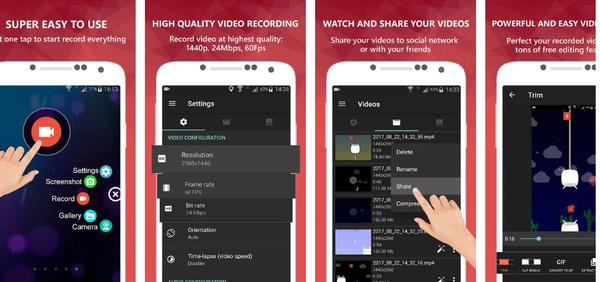
Az AZ Screen Recorder használatának lépései barátja Snapchat-történeteinek mentéséhez nagyon egyszerűek, csak le kell töltenie és telepítenie kell ezt az alkalmazást Android-eszközére, és el kell indítania a felvételt, majd megnyitnia kell a Snapchat-et, hogy lejátszhassa barátja történeteit, amelyeket fel szeretne venni. Ezzel az alkalmazással a történetek kivételével más Snapeket is rögzíthet. Sőt, a jó hír az, hogy ennek az alkalmazásnak a képernyőrögzítési funkciója teljesen ingyenes, és ha szeretné használni a videószerkesztő funkcióit, fizethet a frissítésért további funkciókért.
Ellenőrizheti ezt a listát legjobb Android képernyő felvevők további képernyőrögzítő alkalmazást találni Android-eszközhöz, amely szintén segíthet a Snapchat-történetek értesítés nélküli mentésében.
Ha a biztonsági probléma miatt nem hajlandó harmadik féltől származó alkalmazást telepíteni mobiltelefonjára, akkor a legjobb megoldás a Snapchat asztali verziójának használata, és egy másik képernyőrögzítő programmal menteni ismerősei Snapchat történeteit. Különféle képernyőrögzítő szoftverek vannak a piacon, és ezek biztonsága megbízhatóbb, mint az okostelefonos alkalmazások. És Aiseesoft Képernyőfelvevő lehet az egyik legjobb eszköz arra, hogy szívességet tegyen mások Snapchat-történeteinek titokban történő megmentésében.
Először is be kell jelentkeznie Snapchat-fiókjába, függetlenül attól, hogy a Snapchat a hivatalos webhelyén vagy az asztali programon keresztül használja. Ezután kövesse az alábbi lépéseket mások menteni kívánt Snapchat-történeteinek rögzítéséhez.
1 lépésTelepítse és indítsa el az Aiseesoft Screen Recordert. Windows és Mac verzióra is elérhető.
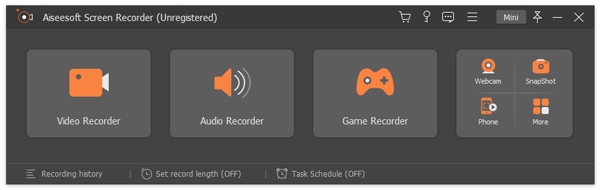
2 lépésKattintson a "Video Recorder" opcióra, és állítsa be a felvételi területet a Snapchat felületnek megfelelően.
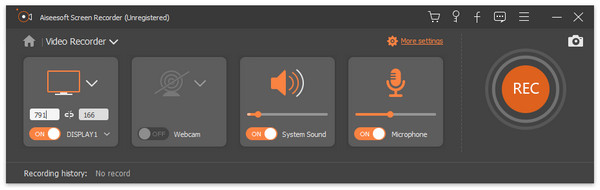
3 lépésKattintson a "REC" gombra, majd váltson a Snapchat felületre a menteni kívánt Snapchat történetek megtekintéséhez. Az összes történet lejátszása után kattintson a "Stop" gombra a felvétel leállításához. Használhatja a "képernyőfelvétel" gombot is, hogy képernyőképet készítsen a felvételi folyamatban lévő történetfotókról.

4 lépésMegtekintheti a rögzített Snapchat-történeteket, és elmentheti azokat az alapértelmezett útvonalra, vagy testreszabhatja egy másik útvonalat a rögzített videó mentéséhez.
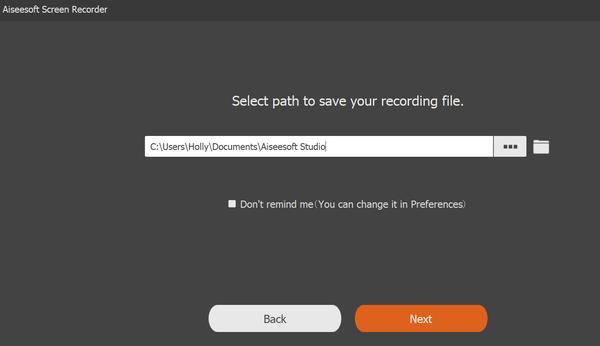
Most már tudja, melyek a legjobb eszközök a különböző operációs rendszerekhez, amelyek segítenek elmenteni mások Snapchat-történeteit. Ebben a cikkben nem ajánlom az olyan gyakori alkalmazásokat, amelyeket sokszor bevezettek, mint például a SnapBox, SnaCrack, Snapchat Saver stb. A fő ok az, hogy megbízhatatlanok, mivel legtöbbjük a Snapchat-fiókja adatait igényli, a másik ok pedig az, hogy A Snapchat évekkel ezelőtt szigorúan betiltotta az ilyen jellegű alkalmazásokat, amelyek sértik a magánéletét és biztonságát. Most már nem könnyű megbízható forrást találni az ilyen típusú alkalmazások letöltéséhez. Tehát a képernyőrögzítő eszközök lehetnek a legjobb és legmegbízhatóbb eszközök arra, hogy elmentse valaki Snapchat-történeteit anélkül, hogy tudná. Ha nem baj, ha ismerősei tudják, hogy elmenti a Snapchat-történeteiket, és iOS 11 vagy újabb rendszert futtató Apple-eszközt használ, akkor jobb, ha annak beépített képernyőrögzítési funkcióját használja. Ha nem szeretnéd, hogy barátod megtudja, vagy az Apple eszközödön iOS 10 vagy régebbi rendszer fut (ez azonban 2019-ben kevesebb lesz), akkor jó választás lehet az iOS Screen Recorder alkalmazás. Végül az asztali Snapchat használatával könnyebben mentheti a Snapchat történeteket az okostelefonok operációs rendszerének korlátozása nélkül. Az Aiseesoft Screen Recorder jó asszisztens lesz. Remélhetőleg ez a cikk hasznos az Ön számára, írjon nekem egy megjegyzést, ha bármilyen javaslata vagy egyéb jó javaslata van mások Snapchat-történeteinek mentésére.